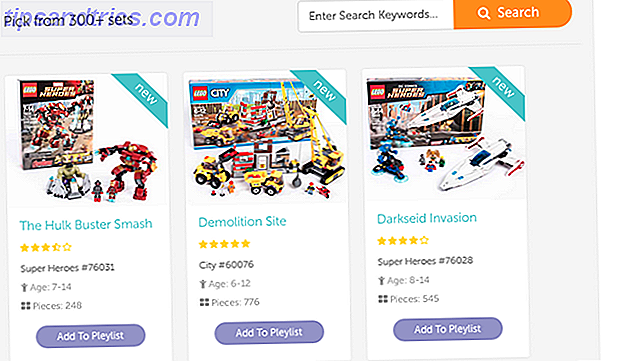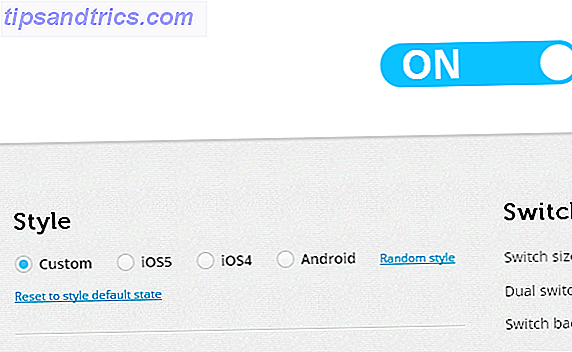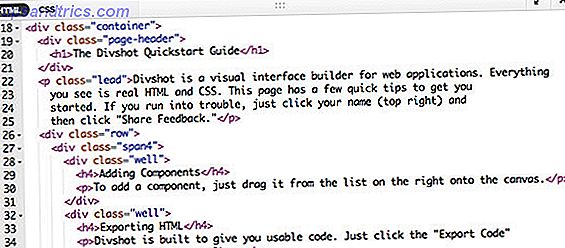För en tid sedan skrev jag en artikel om varför du borde överväga att ge Ubuntu ett försök 5 Anledningar En missnöjd Windows-användare borde överväga att använda Ubuntu 5 Anledningar En missnöjd Windows-användare borde överväga att använda Ubuntu Läs mer. Några av er frågade varför jag aldrig nämnde Kubuntu, och vissa tycktes övertygade om att KDE var vägen att gå. Tja gissa vad? Så här kan du ha båda.
För en tid sedan skrev jag en artikel om varför du borde överväga att ge Ubuntu ett försök 5 Anledningar En missnöjd Windows-användare borde överväga att använda Ubuntu 5 Anledningar En missnöjd Windows-användare borde överväga att använda Ubuntu Läs mer. Några av er frågade varför jag aldrig nämnde Kubuntu, och vissa tycktes övertygade om att KDE var vägen att gå. Tja gissa vad? Så här kan du ha båda.
Ubuntu Ubuntu 10.04 - Ett extremt enkelt operativsystem [Linux] Ubuntu 10.04 - Ett extremt enkelt operativsystem [Linux] Read More använder GNOME-skrivbordsmiljön rakt ur rutan, vilket ger ett funktionellt och ganska rent skrivbord med några sexiga effekter från Compiz. Kubuntu Varför finns det så många versioner av Ubuntu? [Teknologi förklarad] Varför finns det så många versioner av Ubuntu? [Teknologi förklarad] Läs mer använder KDE-skrivbordsmiljön som nu kommer med fler klockor och visselpipor än någonsin.
Om du sitter där på din Ubuntu-maskin tänker "Jag gillar att ge det en go" då kan du. Med ett par kommandon och en omstart använder du KDE på nolltid.
KDE eller GNOME?
Förutom utseende (ja duh) finns det några viktiga skillnader mellan KDE och GNOME. Om du använder Ubuntu just nu kör du GNOME (och om du använder Xubuntu, njuter du av XFCE 8 Great Alternative Desktop Managers för Linux 8 Great Alternative Desktop Managers för Linux Read More).
Ta en titt runt. Det är ganska lätt att få det att göra vad du vill, det ser inte riktigt ut som Windows och det kommer med sin egen uppsättning verktyg och leksaker.

KDE å andra sidan ger dig betydligt mer säga hur ditt skrivbord ser ut, trots att det för första gången verkar vara ganska Windows-liknande. För krydda Microsoft-glasögonade veteraner kan KDE tyckas vara smartare eftersom det kommer att ge ett mer känt och skräddarsytt skrivbord. Om du är sjuk i Windows-metoden kanske du hittar GNOME mer uppfriskande Så här konfigurerar du ett Dual Boot Windows & Linux-system med Wubi Så här konfigurerar du ett dubbelstart Windows & Linux-system med Wubi Read More.
KDE levereras också med sin egen uppsättning applikationer, av vilka de flesta har onödiga Ks överallt, som Konqueror 12 Worthy Alternative Browsers för Linux 12 värdiga alternativa webbläsare för Linux Read More och Amarok. Den största nackdelen med att installera båda miljöerna är det faktum att du får både mjukvarupaket hela tiden, men om du väljer att ta bort en, kan du även ta bort de tillhörande mjukvarupaket.
Oavsett installation av KDE är ett bra sätt att uppleva Linux i en något annorlunda smak. Om du inte gillar det är det lätt att ta bort (jag ska också gå igenom den där biten).
Lägga till Repositories
Första är först, vi kommer att använda kommandoraden så öppna din favoritkonsol (om du är i vanilj Ubuntu kan du hitta Terminal i program och tillbehör ) och skriva:
sudo add-apt-repository ppa: kubuntu-ppa / backports

Du kommer att bli ombedd för ditt lösenord, mata in det (det kommer inte att visas) och tryck på enter. Nu vill du öppna fönstret Programvarukällor i System sedan Administration . Klicka på fliken Uppdateringar och aktivera Unsupported updates (lucid-backports) .
Du kan kolla på det förråd du just lagt till i fliken Annan programvara om du vill. När du är färdig stäng fönstret.
Installera KDE
Tillbaka till kommandoraden 4 Webbplatser att lära sig Cool Linux Command Line Tricks 4 Webbplatser att lära sig Cool Linux Command Line Tricks Läs mer, hitta Terminal och skriv in:
sudo apt-get uppdatering
När uppdateringen har slutfört kommer du vilja ladda ner KDE med följande kommando:
sudo apt-get install kubuntu-desktop
Du kommer att bli underrättad om arkiven som håller på att laddas ner, nedladdningsstorleken och eventuell storlek på din disk. Skriv "y" och tryck Enter för att starta nedladdningen. Du har nog tillräckligt med tid att göra en kaffe eller gå på toaletten. När du kommer tillbaka bör du se KDE-installationsprogrammet öppet i Terminal-fönstret.
Därefter måste du välja en standard bildskärmshanterare. Eftersom jag inte har haft några problem med GDM (och en gång var tvungen att återställa Ubuntu via kommandoraden tack vare KDM) valde jag den tidigare. Det här är upp till dig, men GDM verkar bara fungera för mig och kommer följaktligen med min rekommendation.
När du har fattat ditt beslut börjar installationsprogrammet. Du har nog tillräckligt med tid att dricka det kaffe och vänta tills din terminal ser ut så här:

Du måste starta om datorn på den här tiden, men du kanske vill inaktivera automatisk inloggning först annars kan du inte välja KDE vid start. För att göra detta i GNOME, gå till System, Administration sedan Login Screen . Aktivera Visa inloggningsskärmen för att välja vem som loggar in och stänger fönstret.
När du har startat om och nått inloggningsskärmen klickar du på ditt användarnamn, anger ditt lösenord och längst ned på skärmen där det står Session väljer KDE innan du loggar in som du normalt skulle.
Du bör nu se KDE våren i åtgärd. Om du vill byta till GNOME när som helst, logga ut och välj GNOME som din session .

Ta bort KDE / GNOME
Så du har provat det och det är inte för dig. Oroa dig inte, att ta bort KDE och återställa ditt rena GNOME-skrivbord är ganska möjligt med ett enkelt och otroligt länge kommando. Eftersom kommandot är mycket lång tid har vi lagt det in i ett TXT-dokument som du kan ladda ner här för din bekvämlighet.
Om du verkligen är överbryggad av KDE kan du ta bort GNOME helt med ett liknande monstrous kommando, lägg igen i ett användbart TXT-dokument som du kan hämta här.
För att klistra in i terminalen måste du slå Ctrl + Shift + V. Kommandot tar bort alla KDE-relaterade paket och dubbelkontrollerar dina GNOME-paket. Nästa gång du startar upp, har du en ren GNOME Ubuntu igen.
Slutsats
Att ha både KDE och GNOME till ditt förfogande är användbart, särskilt för nykomlingar som fortfarande utvärderar operativsystemet. Om du har en delad dator är det inte heller en sådan dålig idé att ha båda miljöerna installerade. Förr eller senare vet du vilken du föredrar, jag föredrar personligen GNOME med en bra docka 5 Power Docks för din Linux Machine 5 Power Docks för din Linux Machine Kanske har du bytt till Linux från macOS; eller kanske du gillar tanken på en brygga. Oavsett vad det är kommer dessa fem stationära dockor för Linux att hjälpa dig att förbättra din produktivitet. Läs mer .
Vad du än gör med din Ubuntu, glöm inte att berätta om det i kommentarerna. Använder du KDE eller GNOME? Eller båda? Eller annan skrivbordsmiljö? Var inte blyg!